Как обновить BIOS на Windows 10 [Проверка версии и обновление]
 BIOS — это важный компонент каждого ПК, который позволяет изменять аппаратные настройки без загрузки Windows.
BIOS — это важный компонент каждого ПК, который позволяет изменять аппаратные настройки без загрузки Windows.
Ваш BIOS имеет множество функций, но некоторые опытные пользователи склонны обновлять его, чтобы получить доступ к новым возможностям.
Обновление BIOS может быть несколько сложной процедурой, поэтому сегодня мы покажем вам, как прошить ваш BIOS на Windows 10.
Как обновить мой BIOS на Windows 10? Самый простой способ обновить ваш BIOS — сделать это прямо из его настроек. Прежде чем начать процесс, проверьте версию вашего BIOS и модель вашей материнской платы.
Другой способ обновить его — создать загрузочный USB-накопитель с DOS или использовать программу на базе Windows. Если вы хотите узнать, как это сделать, ознакомьтесь с приведенными ниже шагами.
Как прошить BIOS на Windows 10?
1. Нужно ли мне обновлять мой BIOS для Windows 10?
 Прошивка вашего BIOS — это продвинутая процедура, и если вы сделаете это неправильно, вы можете серьезно повредить ваш ПК.
Прошивка вашего BIOS — это продвинутая процедура, и если вы сделаете это неправильно, вы можете серьезно повредить ваш ПК.
Основная проблема с BIOS заключается в том, что он находится на чипе вашей материнской платы, и если процесс обновления не удастся, вы вообще не сможете загрузить Windows.
В большинстве случаев вам даже не нужно обновлять ваш BIOS, если с вашим оборудованием нет серьезных проблем.
Как узнать, нужно ли обновлять мой BIOS? Если у вас есть проблема с аппаратным обеспечением, и единственное решение — обновление BIOS, тогда вам может потребоваться его обновление.
Чтобы успешно выполнить обновление BIOS, вы должны убедиться, что процесс обновления не прерывается из-за отключения питания или неожиданного завершения работы.
Если это произойдет, процесс обновления BIOS завершится неудачно, и вы, скорее всего, повредите вашу материнскую плату.
Чтобы избежать проблем, убедитесь, что ваш ноутбук подключен прямо к сети или используйте ИБП для вашего настольного ПК.
Хотя обновление BIOS может быть потенциально опасным, после обновления есть определенные преимущества. Иногда обновление BIOS добавляет поддержку нового оборудования, например, поддержку новых процессоров.
Еще одно преимущество обновлений BIOS — улучшение стабильности и потенциально новые функции, такие как разгон.
2. Как проверить мою версию BIOS?
 Перед тем как обновить BIOS, вы должны узнать, какую версию вы используете в данный момент. Самый простой способ сделать это — использовать командную строку или утилиту Информация о системе.
Перед тем как обновить BIOS, вы должны узнать, какую версию вы используете в данный момент. Самый простой способ сделать это — использовать командную строку или утилиту Информация о системе.
Вот другие способы проверить версию BIOS на Windows 10:
- Использовать командную строку
- Использовать утилиту Информация о системе
- Попробовать Редактор реестра
- Использовать DXDiag
- Использовать PowerShell
Мы уже подробно рассмотрели каждый метод, так что обязательно ознакомьтесь с нашим полным руководством о том, как проверить вашу версию BIOS на Windows 10.
Кроме версии BIOS, вам также нужно знать модель вашей материнской платы. Если у вас нет данных под рукой, вы можете просмотреть наше руководство, чтобы проверить модель вашей материнской платы.
Вы можете увидеть модель вашей материнской платы, используя любое аппаратное информационное средство, такое как Speccy или CPU-Z. Вот полный список инструментов для проверки конфигурации вашей системы.
- После того как вы узнали версию BIOS, которую используете, вам нужно загрузить новую версию с веб-сайта вашего производителя материнской платы.
- Перейдите в раздел Поддержка или Загрузки и выберите вашу модель материнской платы. Убедитесь, что вы загружаете обновление BIOS для точной модели материнской платы, которую вы используете.
- Когда вы загружаете новую версию BIOS, она будет сохранена в архиве, поэтому вам нужно будет сначала ее извлечь.
- После этого проверьте файл readme для получения инструкций и дополнительной информации. ПРИМЕЧАНИЕ Установка неправильной версии BIOS на вашу материнскую плату может вызвать повреждения, поэтому будьте особенно осторожны.
Практически все версии BIOS имеют заметки о выпуске, доступные на странице загрузки, так что вы можете легко увидеть, какие проблемы исправляет обновление.
3. Обновление BIOS через Windows
- Загрузите последнюю версию BIOS с сайта вашего производителя материнской платы и скопируйте ее на USB-накопитель.
- Откройте Меню Пуск и нажмите кнопку Выключение.
- Удерживайте клавишу Shift и выберите опцию Перезагрузить.
-
Вы должны увидеть несколько доступных опций. Выберите Диагностика.
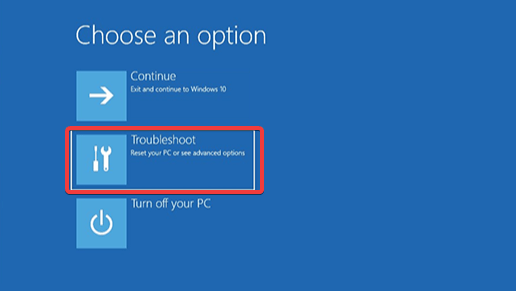
-
Теперь выберите Дополнительные параметры и выберите Параметры прошивки UEFI.
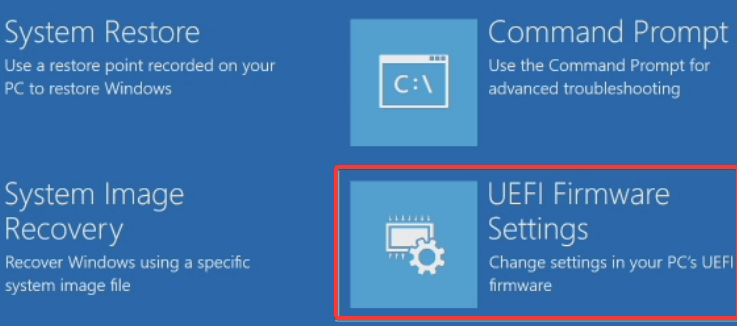
- Нажмите кнопку Перезагрузить, и ваш компьютер должен загрузиться в BIOS.
- Как только вы в BIOS, найдите опцию обновления BIOS и выберите ее.
- Теперь вам нужно выбрать файл обновления BIOS с вашего USB-накопителя и подождать, пока ваш BIOS обновится.
Некоторые производители материнских плат позволяют прошивать ваш BIOS на Windows 10, просто зайдя в него и выбрав опцию обновления.
Это относительно просто, и для этого вам нужно переместить загруженное обновление BIOS на USB-накопитель. Производители предлагают инструменты, которые создадут USB-накопитель со всеми необходимыми файлами, вам не придется переносить их вручную.
Перед тем как переместить обновление на USB-накопитель, убедитесь, что на диске нет других файлов.
Вы можете войти в BIOS во время последовательности загрузки, нажав соответствующую клавишу. В большинстве случаев это клавиша Del или другая клавиша F, поэтому следите за сообщением, которое говорит вам нажать определенную клавишу для входа в SETUP.
Кроме того, вы всегда можете обратиться к руководству вашей материнской платы, чтобы узнать, какую клавишу вам нужно нажать, чтобы получить доступ к BIOS.
Помните, что процесс обновления немного отличается для каждой модели материнской платы, поэтому обязательно ознакомьтесь с инструкцией для получения деталей о том, как обновить ваш BIOS.
4. Создание загрузочного USB-DOS
Это решение DOS является более старым методом прошивки BIOS и, вероятно, самым сложным. Этот процесс требует создания загрузочного USB-накопителя и копирования новой версии BIOS на диск.
Кроме того, вам понадобится скрипт, который прошьет BIOS. Этот файл обычно доступен в архиве вашего обновления BIOS, и у него будет расширение .exe или .bat.
В некоторых случаях этот скрипт необходимо загрузить отдельно. Чтобы создать загрузочный USB-накопитель с DOS, вам нужно использовать сторонние инструменты, такие как Rufus.
Просто отформатируйте диск с помощью этого инструмента и убедитесь, что вы отметили опцию Создать загрузочный диск с использованием FreeDOS.
После этого перенесите файл обновления BIOS и сценарий установки на USB-накопитель и перезагрузите ваш ПК. Запустите ваш ПК с USB-накопителя и выполните сценарий установки, используя DOS.
Это продвинутая процедура, поэтому мы настоятельно рекомендуем вам ознакомиться с руководством вашей материнской платы для получения подробных инструкций о том, как это сделать. Узнайте больше на эту тему
- 8 лучших USB-накопителей для быстрого переноса данных [Руководство 2022]
- 5+ лучших программ для разгона для Windows 10/11 [Руководство 2022]
- 16 лучших программ для защиты конфиденциальности для Windows 10/11
5. Использование программ на базе Windows
Если использование DOS кажется вам слишком сложным, вы можете рассмотреть возможность использования приложения на базе Windows для обновления BIOS на Windows 10.
Многие производители материнских плат предлагают приложения для обновления BIOS, которые позволяют обновить BIOS, используя простой графический интерфейс.
Хотя это самый простой способ сделать это, есть некоторые проблемы. Установленные программы могут иногда вмешиваться в этот процесс и вызывать сбои в обновлении BIOS.
Программы безопасности часто могут мешать процессу обновления BIOS и вызывать всевозможные проблемы, поэтому может быть лучше полностью их отключить во время прошивки вашего BIOS.
Любое зависание или сбой системы также может повлиять на процесс обновления, поэтому, возможно, стоит рассмотреть возможность использования другого метода для обновления BIOS.
Производители материнских плат часто рекомендуют лучший способ обновления вашего BIOS, поэтому обязательно используйте этот метод.
Обновление BIOS — это несложный процесс, но он может быть потенциально опасным, поэтому будьте осторожны, если вы решите обновить BIOS.
Кроме того, убедитесь, что вы всё проверили перед началом. Многие инструменты обновления BIOS предложат вам опцию сохранить или сделать резервную копию вашего текущего BIOS, поэтому убедитесь, что вы используете эту функцию.
Нет необходимости обновлять ваш BIOS, особенно потому, что вы можете нанести необратимый ущерб вашей материнской плате, если не сделаете это правильно.
Тем не менее, если у вас есть проблема с аппаратным обеспечением, и единственное решение — обновить BIOS, обязательно внимательно прочитайте руководство по эксплуатации вашей материнской платы, чтобы знать, как правильно обновить ваш BIOS.
Некоторые производители компьютеров, такие как Asus, Dell или Lenovo, предлагают встроенный инструмент для обновления вашего BIOS. Вы всегда можете проверить руководство вашего ПК, чтобы узнать, предлагает ли оно такой инструмент для упрощения этого процесса.
6. Могу ли я выполнить обновление BIOS на Windows 10 без батареи?
Иногда вы можете оказаться в ситуации, когда батарея вашего ноутбука не заряжается. Выполнение обновления BIOS может помочь восстановить упрямую батарею, которая отказывается заряжаться. Но есть одно условие.
Как вы, вероятно, уже знаете, обновление BIOS требует, чтобы адаптер питания был подключен, или как минимум 10% заряда батареи. Итак, как обойти это ограничение и принудить обновление BIOS Windows 10?
Вот как обойти требования к батарее BIOS:
Загрузите последний файл обновления BIOS с главной страницы вашего производителя и держите его под рукой.
-
Затем откройте командную строку с правами администратора. (Не волнуйтесь, если это не сработает с первого раза, мы покажем вам, как сделать это, если вы не можете запустить командную строку от имени администратора).
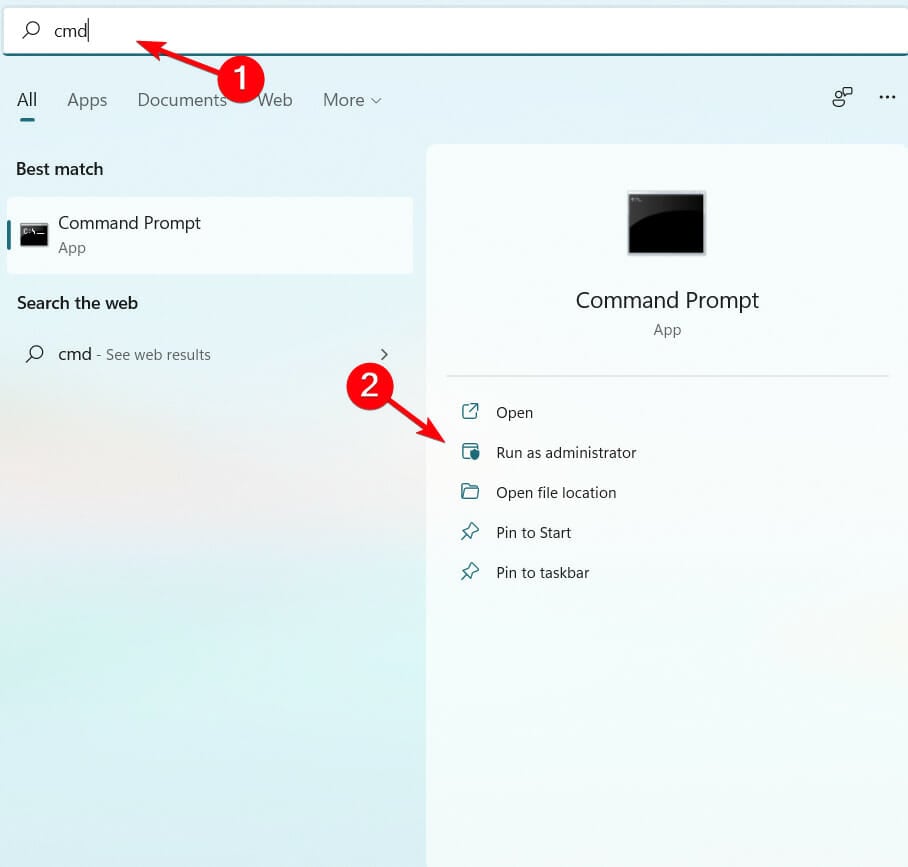
- Если вам предложат, включите UAC.
-
Как только вы находитесь в корневом каталоге в пространстве C:\Windows\system32>, введите следующее:
biosfilename.exe/forceit - Обратите внимание, что вы должны заменить значение biosfilename на точное имя файла, который вы ранее загрузили с сайта производителя.
- Нажмите Enter и продолжайте с перезагрузкой, чтобы завершить прошивку BIOS.
Не знаете, как войти в BIOS на Windows 10? Не волнуйтесь, мы вас проведем с самого начала. И если вы задаетесь вопросом: Какие лучшие настройки BIOS? , будьте уверены, у нас есть правильный ответ для вас.
Если у вас есть дополнительные вопросы, не стесняйтесь оставлять их в разделе комментариев ниже.













